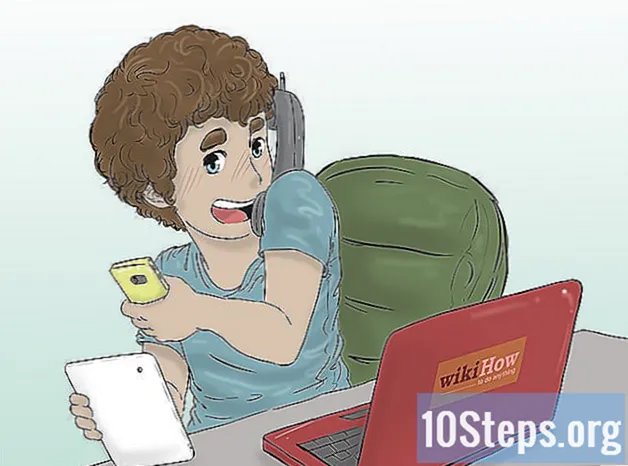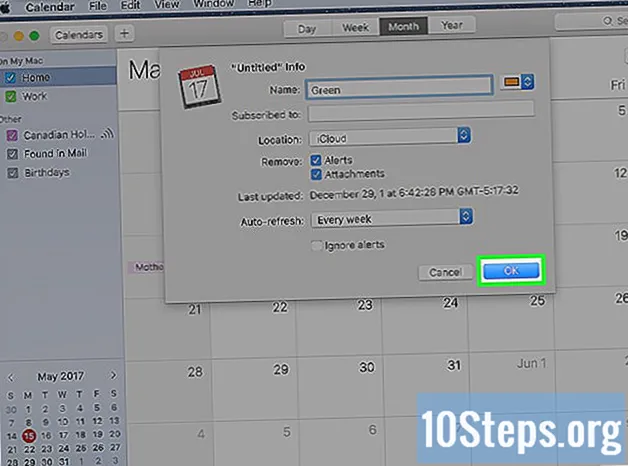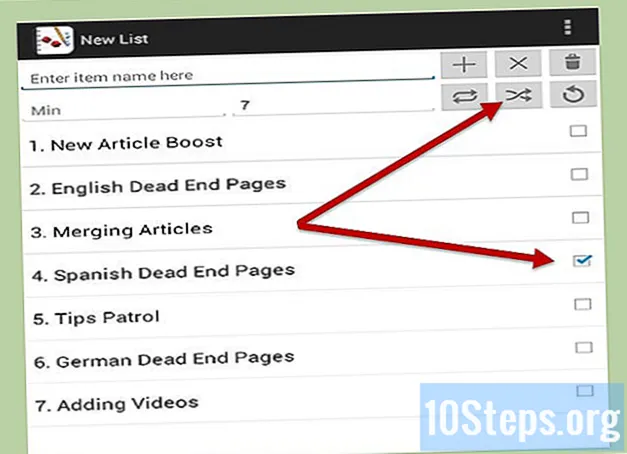Содержание
Google Chrome поддерживает просмотр с вкладками, то есть вы можете одновременно открывать несколько веб-страниц в одном окне. Чтобы выйти из Chrome, просто закройте каждую вкладку по отдельности, все окно (закрыв все вкладки) или, при необходимости, принудительно закрывайте процесс. Этот последний метод рекомендуется только в том случае, если другие не работают!
меры
Метод 1 из 7. Закрытие вкладок на устройствах Android и iOS
Коснитесь кнопки отображения вкладки. Он находится в правом верхнем углу экрана Chrome, между строкой поиска и кнопкой меню; внутри поля будет число (обозначающее количество открытых вкладок).
- Мобильное приложение Chrome не поддерживает несколько окон, только вкладки.
- Планшеты отображают несколько вкладок так же, как и в браузере настольного компьютера, без кнопки для отображения открытых вкладок.
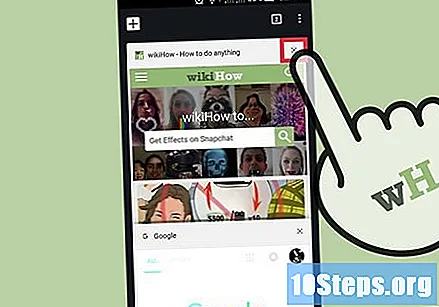
Коснитесь значка «X» в правом верхнем углу вкладки, чтобы закрыть ее.
Закройте сразу все вкладки. Другой вариант - открыть меню «Настройки» (значок из трех точек, расположенных одна над другой) после открытия вкладки; в нем вы найдете опцию «Закрыть все вкладки».

Закройте вкладки в режиме инкогнито на главной странице (только для устройств Android). При блокировке экрана (кнопка «Вкл. И Выкл.») С открытой анонимной вкладкой, при повторной активации экрана появится уведомление «Закройте анонимные вкладки». Дважды коснитесь его, чтобы вернуться на главный экран с закрытыми вкладками в режиме инкогнито.- Вкладки в режиме инкогнито можно закрыть так же, как и обычные.
Метод 2 из 7. Закрытие приложения Chrome (Android)

Нажмите кнопку предварительного просмотра недавних приложений на «лице» вашего устройства. Он имеет форму квадрата (или квадратов внахлест, в зависимости от модели устройства). Будет отображен список недавно использованных приложений.
Проведите пальцем вверх и вниз, чтобы увидеть приложения, открытые в системе.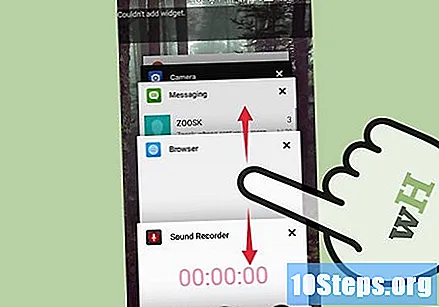
Когда вы найдете окно Chrome, смахните его вправо, закрыв приложение и предотвратив его запуск в фоновом режиме.
- Также есть возможность прикоснуться к «X». Кнопка должна находиться в правом верхнем углу окна приложения на Android версии 6.0 и выше.
Метод 3 из 7. Принудительное закрытие Chrome (Android)
Откройте приложение «Настройки», представленное значком шестеренки. Там вы увидите список настроек устройства.
Выберите «Приложения» или «Приложения», кнопку в разделе «Устройства». Будет отображен список установленных программ.
Найдите «Google Chrome» или «Chrome»; список в алфавитном порядке.
Выберите «Принудительный останов». Запущенный процесс Chrome будет закрыт.
- Этот параметр следует использовать в большинстве случаев только в том случае, если в приложении произошел сбой или возникли проблемы с навигацией по нему.
Метод 4 из 7. Завершение работы Chrome (iOS)
Дважды нажмите кнопку «Домой», чтобы открыть список недавно использованных приложений.
Проведите пальцем влево или вправо, просматривая открытые программы.
Когда вы найдете окно Chrome, сдвиньте его вверх. Браузер больше не будет работать в фоновом режиме.
Метод 5 из 7. Принудительный выход из Chrome (iOS)
Дважды нажмите кнопку «Домой» и выберите Chrome из списка недавних приложений. Браузер, вероятно, будет использоваться, если он выйдет из строя или не будет реагировать на команды.
Нажмите и удерживайте кнопку «Вкл. И Выкл.»; через несколько секунд на экране появится опция «Сдвинуть для выключения».
Нажмите и удерживайте «Домой», чтобы принудительно закрыть используемые приложения и вернуться на главный экран.
Метод 6 из 7. Закрытие вкладок Chrome, Windows и процессов (компьютеры)
Нажмите кнопку «X», которая находится в правом углу каждого из них. Будет закрыта только сама вкладка.
- Вы можете использовать ярлык, чтобы закрыть текущую вкладку: нажмите Ctrl+W в Windows и Linux и ⌘ Cmd+W на Mac.
- Чтобы закрыть все вкладки в выбранном окне, нажмите Ctrl+⇧ Shift+W или ⌘ Cmd+⇧ Shift+W на Mac.
Щелкните на «X». В Windows он будет в правом верхнем углу окна, закрыв программу (если нет другого открытого окна браузера). На Mac «X» находится в верхнем левом углу, закрывая окно, но сохраняя процесс.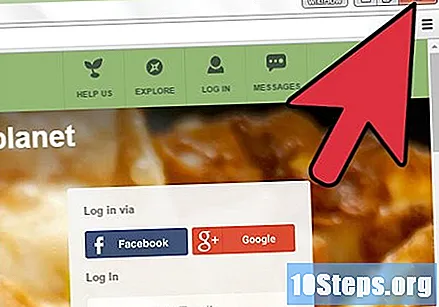
- С помощью ярлыка можно открыть несколько окон Ctrl+N (Windows) или ⌘ Cmd+N (Mac) или щелкнув вкладку и перетащив ее за пределы панели вкладок. Каждое окно поддерживает несколько вкладок.
Нажмите кнопку «≡» и выберите «Выйти». Значок находится в правом верхнем углу окна и закрывает все окна и вкладки, отключая процесс.
- Ярлыки Ctrl+⇧ Shift+Q или Alt+F4+Q (в Windows) тоже работают.
- На Mac используйте комбинацию ⌘ Cmd+Q.
Метод 7 из 7. Принудительное завершение работы Chrome (компьютеры)
Откройте диспетчер задач или меню «Завершить принудительно». Используйте ярлык Ctrl+Alt+Del (Windows) или ⌘ Cmd+⌥ Вариант+Esc (Mac). Если браузер не отвечает, ярлыки полезны для просмотра всех процессов, запущенных на компьютере.
Выберите «Google Chrome» из списка.
Завершите процесс, выбрав «Завершить задачу» (Windows) или «Завершить принудительно» (Mac). В обоих случаях кнопка будет в правом нижнем углу окна.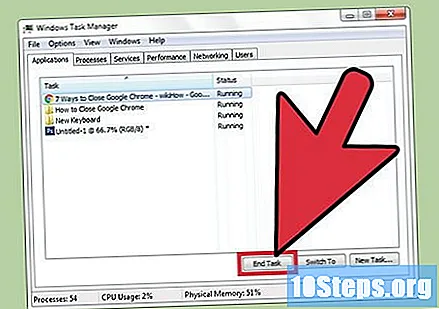
- Принудительное завершение процесса может привести к потере несохраненных изменений. Этот метод следует использовать только в том случае, если Chrome не отвечает и не может быть нормально закрыт.
подсказки
- Подождите минуту, прежде чем принудительно закрыть Chrome, поскольку иногда браузер автоматически восстанавливается после блокировки страницы. Также попробуйте перезагрузить заблокированную вкладку.